Как форматировать текст в Telegram
Опубликовано: 02/09/24
Поделиться
5
11413 просмотров
2 мин.

Содержание
Telegram предлагает множество вариантов форматирования текста, которые позволяют выделять важную информацию, улучшать читабельность и даже добавлять интерактивные элементы в сообщения. В этом руководстве мы рассмотрим основные способы форматирования текста в Telegram, включая жирный шрифт, курсив, использование моноширинного шрифта, спойлеров, списков и цитат.
Основные способы форматирования текста
Жирный шрифт
Жирный шрифт используется для выделения ключевых моментов или акцентов в тексте. Это делает текст более заметным и помогает фокусироваться на важных частях сообщения.
- Через меню: Выделите текст, нажмите на него правой кнопкой мыши (или удерживайте на мобильном устройстве), выберите «Форматирование» и нажмите «Жирный».
- С помощью Markdown: Введите две звездочки ** до и после текста. Например, **важный текст**.
Курсив
Курсивный текст подходит для выделения цитат, названий или акцентирования на определенных словах.
- Через меню: Выделите текст, выберите «Форматирование» и нажмите «Курсив».
- С помощью Markdown: Используйте два подчеркивания __ до и после текста. Например, __курсивный текст__.
Подчеркнутый текст
Подчеркнутый текст используется для выделения текста, который требует особого внимания.
- Через меню: В Telegram для настольных ПК можно использовать сочетание клавиш Ctrl + U (Windows) или Cmd + U (Mac).
- С помощью Markdown: Telegram не поддерживает форматирование подчеркивания через Markdown, поэтому для этого используйте встроенные инструменты приложения.
Как использовать моноширинный шрифт и кодовые блоки
Моноширинный шрифт и кодовые блоки полезны для тех, кто работает с программным кодом или хочет выделить текст в особом формате.
Применение моноширинного шрифта
Моноширинный шрифт (монотипный) используется для выделения кода или текста, где важно, чтобы все символы занимали одинаковое количество пространства.
- Через меню: Выделите текст, выберите «Форматирование» и нажмите «Моно».
- С помощью Markdown: Используйте один знак апострофа ` до и после текста. Например, `моноширинный текст`.
Создание кодовых блоков
Кодовые блоки позволяют выделить большие участки текста, например, куски кода или длинные цитаты.
- Через меню: Telegram позволяет создать кодовый блок, выбрав соответствующий пункт в меню «Форматирование».
- С помощью Markdown: Для создания многострочных кодовых блоков используйте три знака апострофа ``` до и после текста.
Ищете способ быстро запустить рекламу у блогеров без лишних хлопот? WOWBlogger — это платформа, где собраны проверенные инфлюенсеры из VK, Telegram, YouTube, Дзен и Instagram*. Здесь можно легко подобрать блогера под любую задачу и начать кампанию в пару кликов. Больше никаких долгих согласований — просто выберите подходящих и запускайте рекламу!
Форматирование с помощью спойлеров
Форматирование текста в виде спойлеров позволяет скрывать часть текста до тех пор, пока пользователь не решит его открыть.
Как скрывать текст под спойлером
Спойлеры полезны, если вы хотите скрыть информацию до момента, когда пользователь решит её раскрыть, например, при обсуждении сюжета фильма.
- Через меню: Выделите текст, выберите «Форматирование» и нажмите «Спойлер».
- С помощью горячих клавиш: Используйте Ctrl + Shift + P (Windows) или Cmd + Shift + P (Mac).
Примеры использования спойлеров
Спойлеры часто используются в чатах для обсуждения фильмов, книг или сюрпризов.
Как создавать списки и цитаты
Списки и цитаты делают текст более структурированным и упрощают восприятие информации.
Оформление нумерованных и маркерованных списков
Списки помогают структурировать информацию и разделять её на логические блоки.
- Создание нумерованного списка: Наберите цифру, затем точку и пробел, после чего продолжайте текст (например, 1. Первый пункт).
- Создание маркерованного списка: Используйте тире или звездочку перед каждым пунктом (например, - Первый пункт).
Вставка цитат
Цитаты используются для выделения текста, взятого из других источников или выделения важной информации.
- Через меню: Выделите текст, выберите «Форматирование» и нажмите «Цитата».
- Через Markdown: Введите знак больше > перед текстом.
Использование комбинаций форматирования
Telegram позволяет комбинировать несколько стилей в одном сообщении для создания сложных и интересных текстовых блоков.
Сочетание нескольких стилей в одном сообщении
Вы можете комбинировать жирный, курсив и другие стили для создания акцентированных сообщений.
Советы по улучшению читабельности текста
- Используйте форматирование умеренно: Избегайте избыточного форматирования, чтобы текст оставался читабельным.
- Структурируйте текст: Используйте списки, цитаты и подзаголовки для создания логической структуры.
- Проверяйте итоговый вид текста: Перед отправкой убедитесь, что текст выглядит так, как вы планировали.
Вот что еще мы писали по этой теме


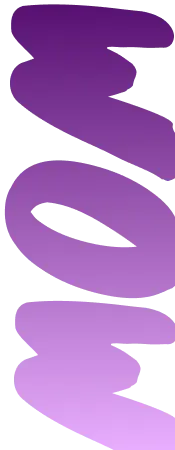






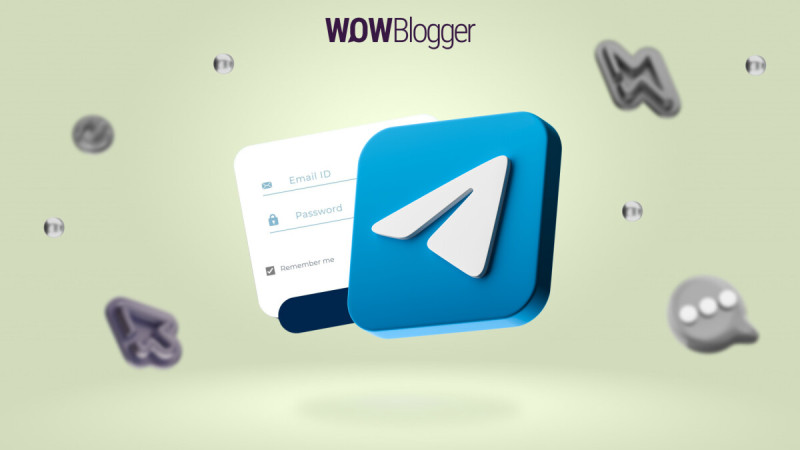
Дарья Мясина
Автор
Комментарии проходят модерацию по правилам платформы.